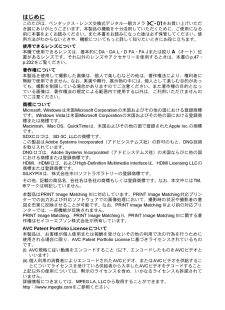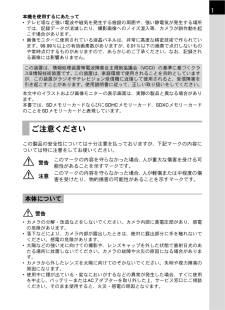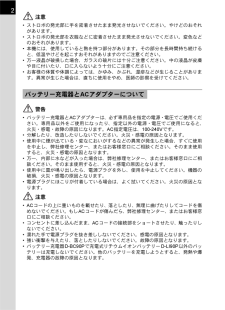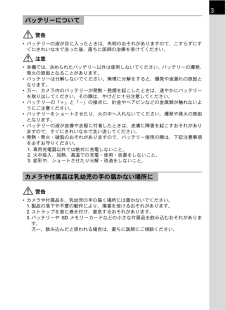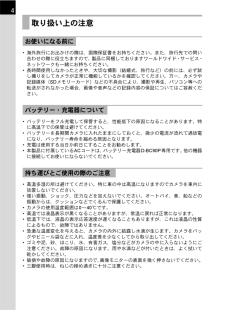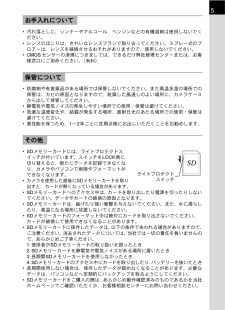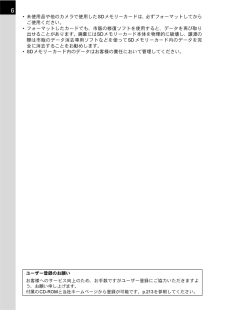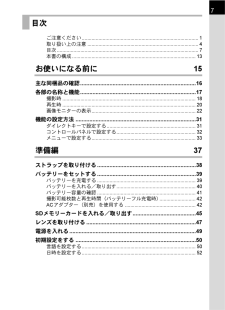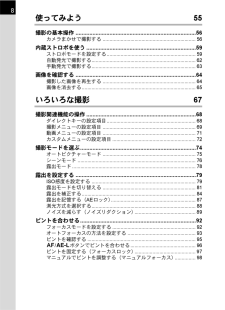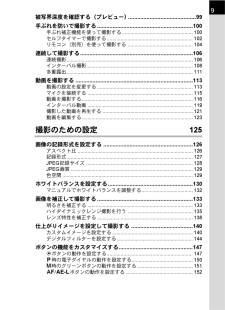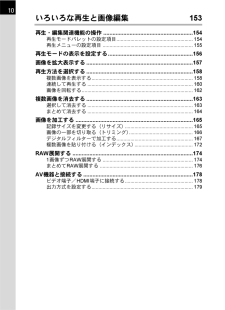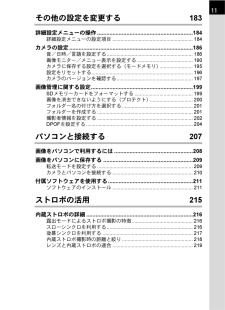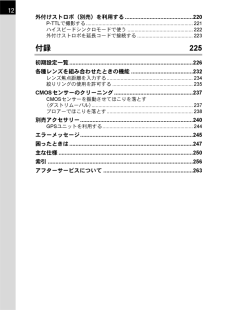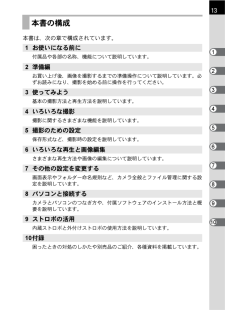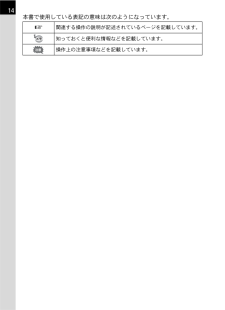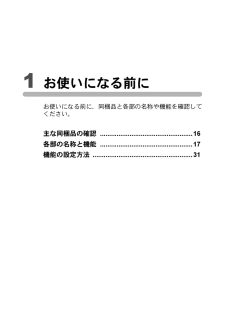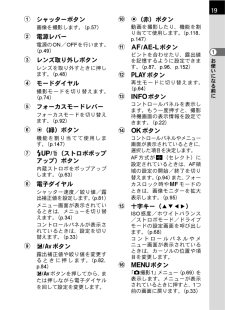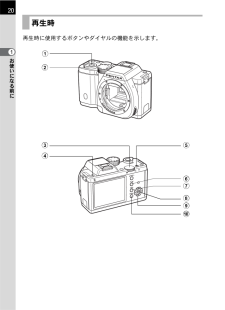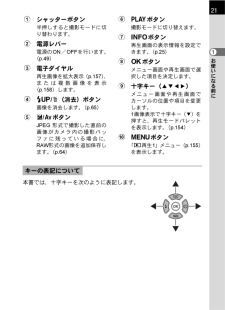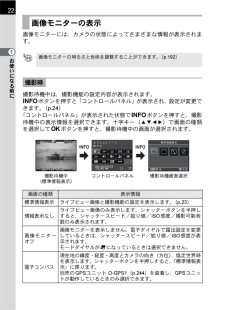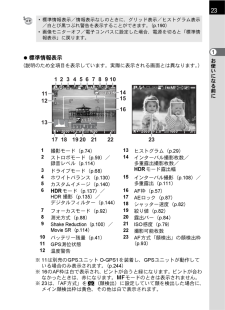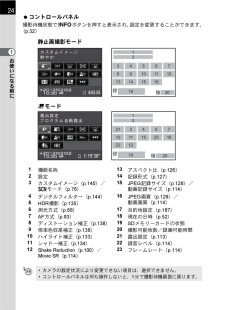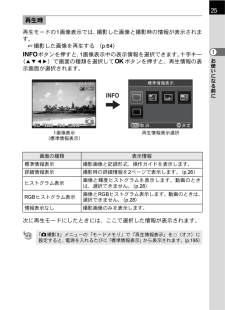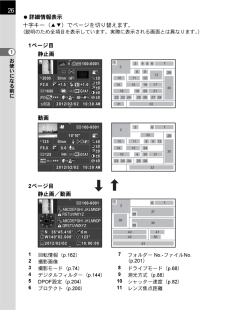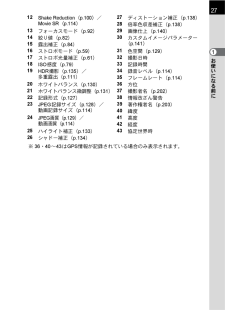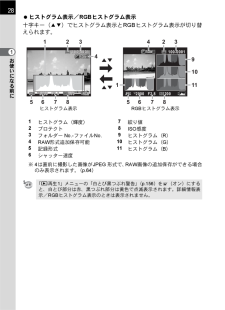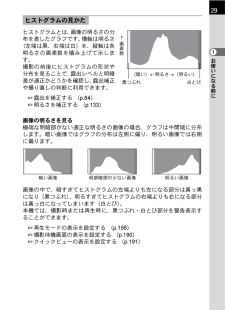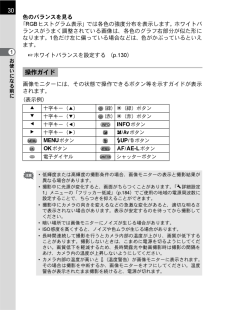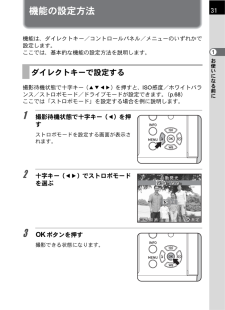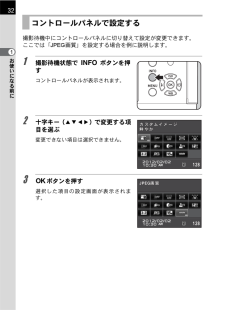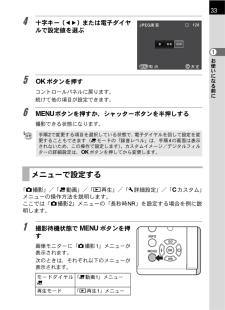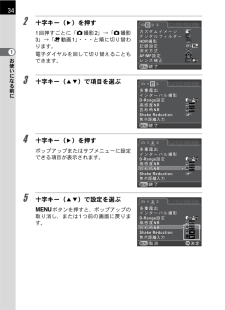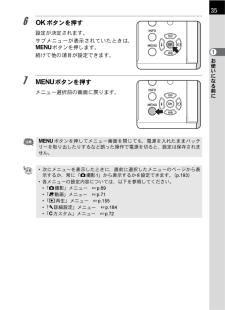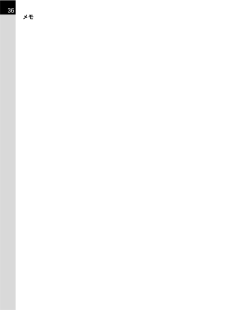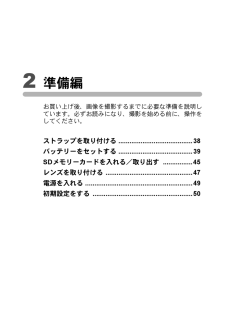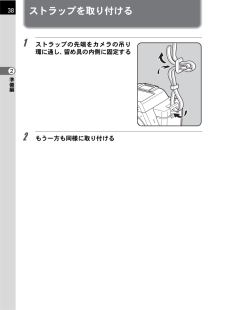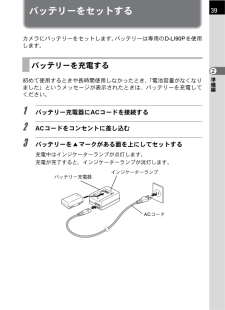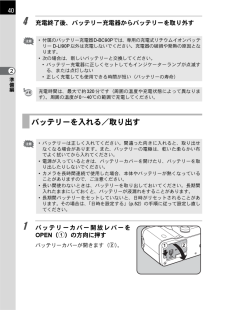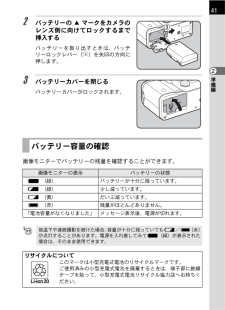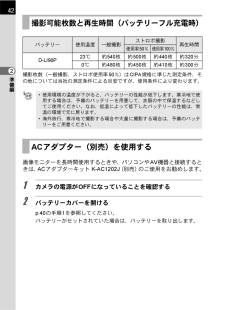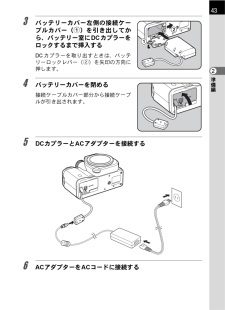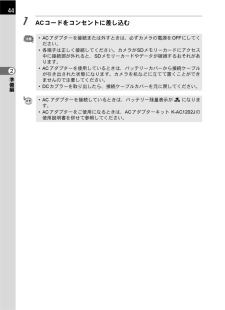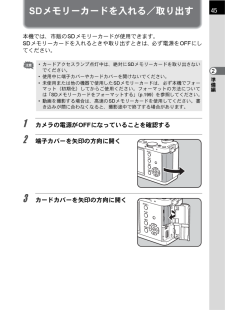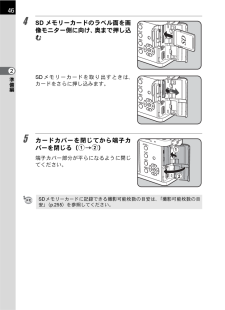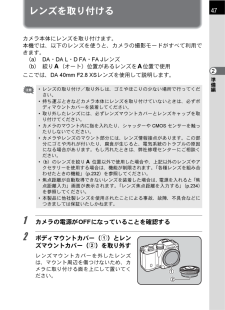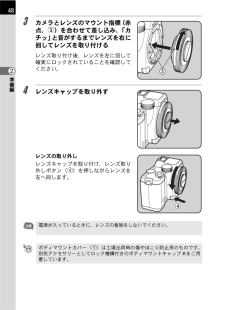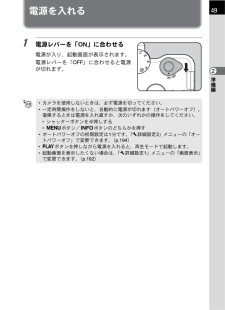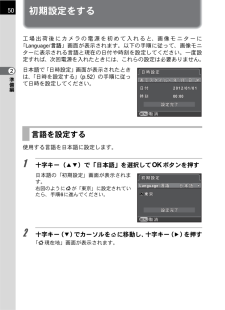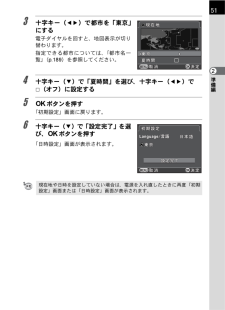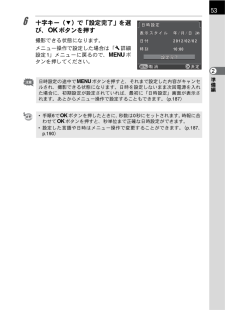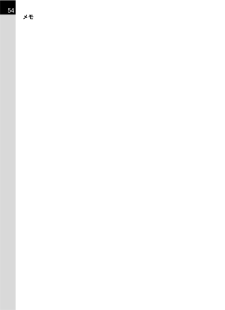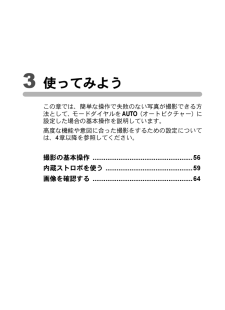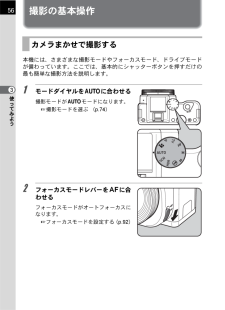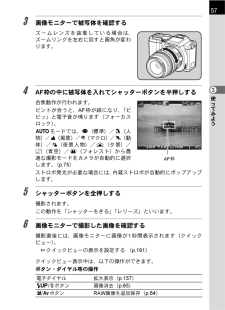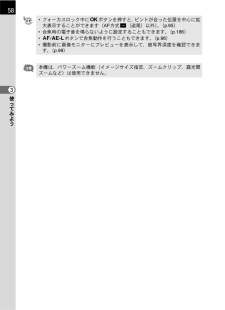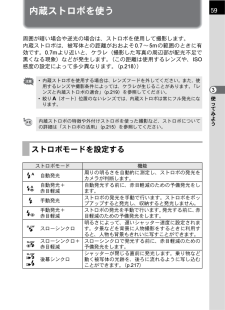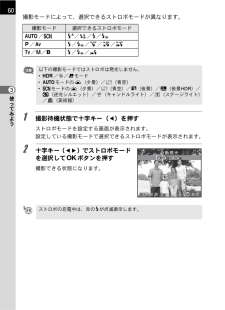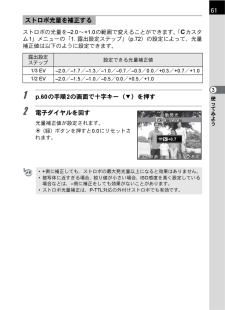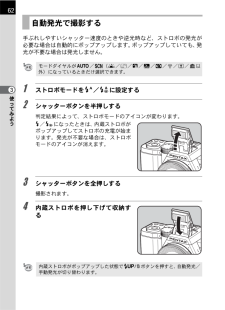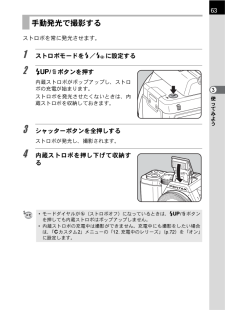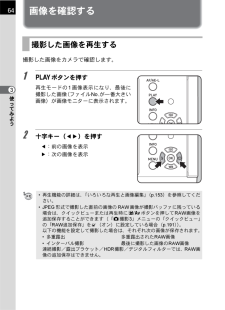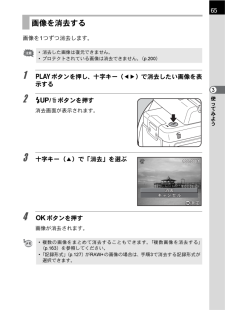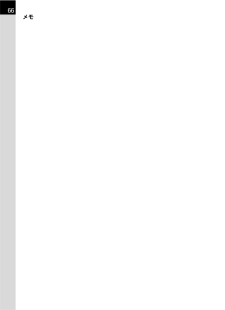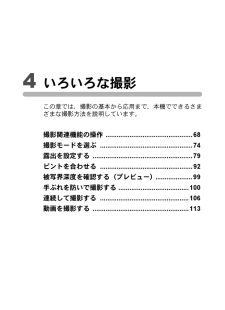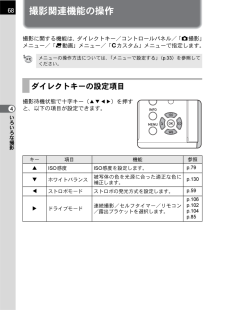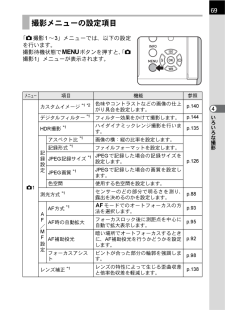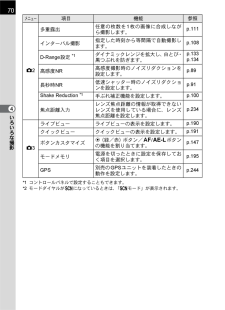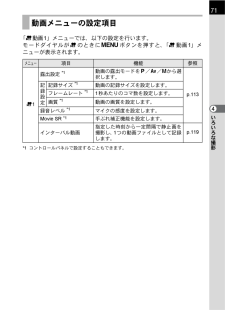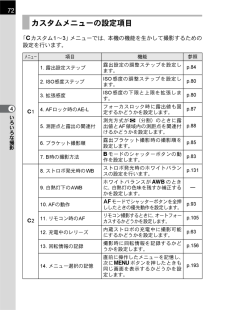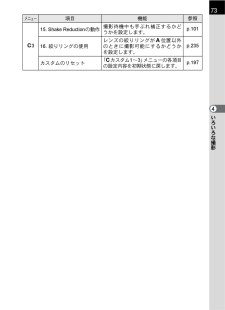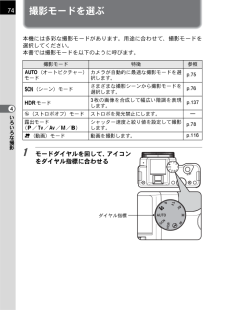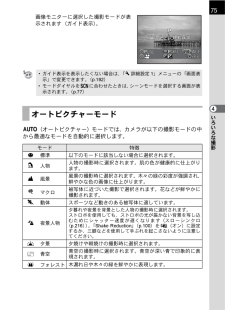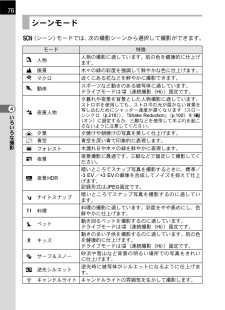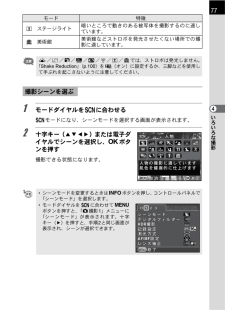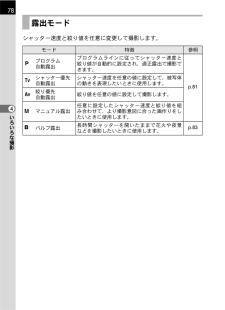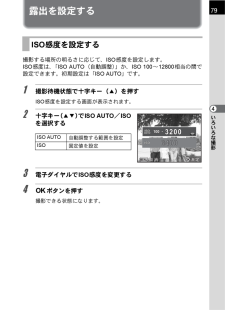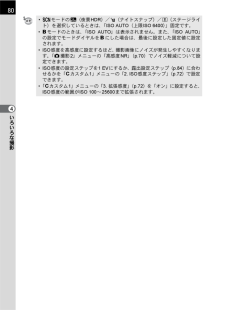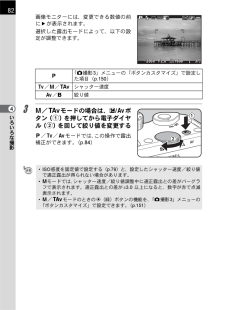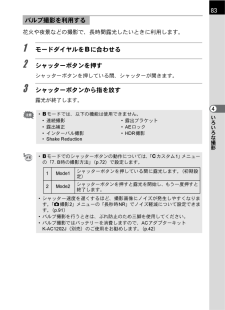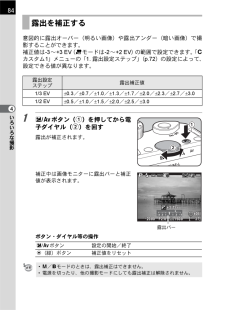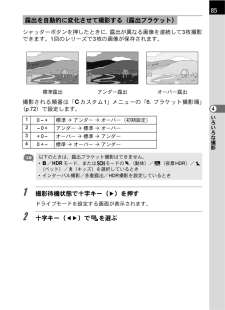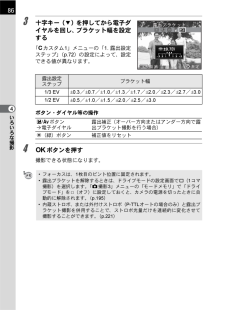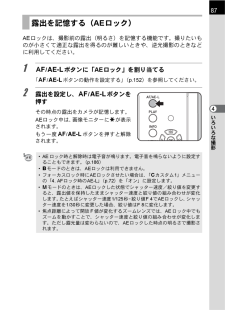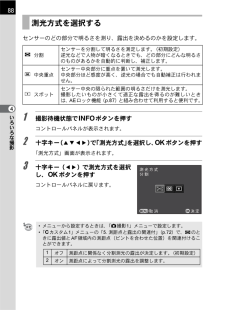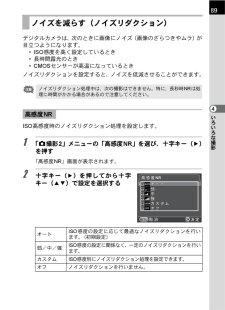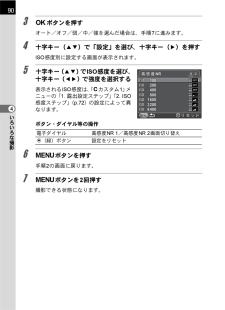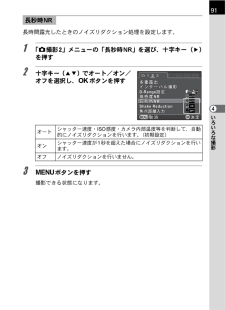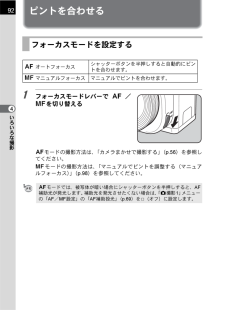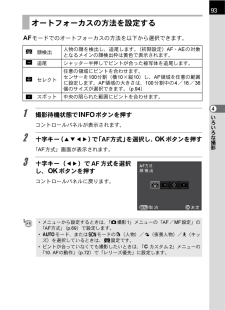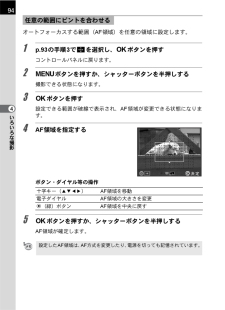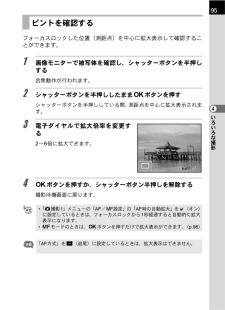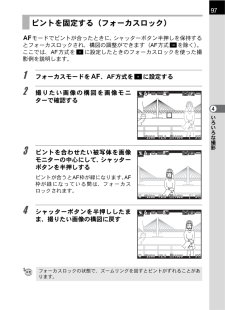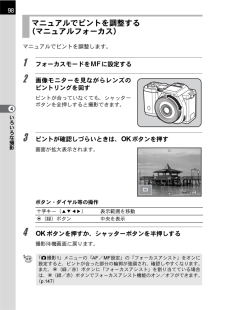18

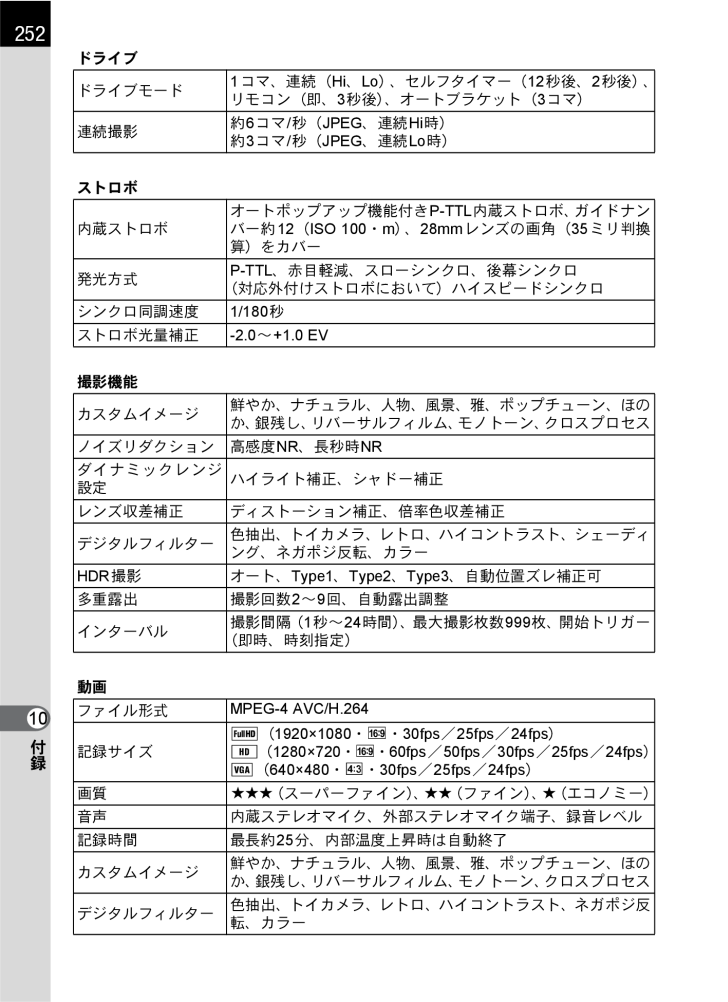
254 / 268 ページ
現在のページURL
252付録10ドライブドライブモード1コマ、連続(Hi、Lo)、セルフタイマー(12秒後、2秒後)、リモコン(即、3秒後)、オートブラケット(3コマ)連続撮影約6コマ/秒(JPEG、連続Hi時)約3コマ/秒(JPEG、連続Lo時)ストロボ内蔵ストロボオートポップアップ機能付きP-TTL内蔵ストロボ、ガイドナンバー約12(ISO 100・m)、28mmレンズの画角(35ミリ判換算)をカバー発光方式P-TTL、赤目軽減、スローシンクロ、後幕シンクロ(対応外付けストロボにおいて)ハイスピードシンクロシンクロ同調速度1/180秒ストロボ光量補正-2.0~+1.0 EV撮影機能カスタムイメージ鮮やか、ナチュラル、人物、風景、雅、ポップチューン、ほのか、銀残し、リバーサルフィルム、モノトーン、クロスプロセスノイズリダクション 高感度NR、長秒時NRダイナミックレンジ設定ハイライト補正、シャドー補正レンズ収差補正 ディストーション補正、倍率色収差補正デジタルフィルター色抽出、トイカメラ、レトロ、ハイコントラスト、シェーディング、ネガポジ反転、カラーHDR撮影 オート、Type1、Type2、Type3、自動位置ズレ補正可多重露出 撮影回数2~9回、自動露出調整インターバル撮影間隔(1秒~24時間)、最大撮影枚数999枚、開始トリガー(即時、時刻指定)動画ファイル形式MPEG-4 AVC/H.264記録サイズa(1920*1080・K・30fps/25fps/24fps)b(1280*720・K・60fps/50fps/30fps/25fps/24fps)c(640*480・I・30fps/25fps/24fps)画質 C(スーパーファイン)、D(ファイン)、E(エコノミー)音声 内蔵ステレオマイク、外部ステレオマイク端子、録音レベル記録時間 最長約25分、内部温度上昇時は自動終了カスタムイメージ鮮やか、ナチュラル、人物、風景、雅、ポップチューン、ほのか、銀残し、リバーサルフィルム、モノトーン、クロスプロセスデジタルフィルター色抽出、トイカメラ、レトロ、ハイコントラスト、ネガポジ反転、カラー
参考になったと評価  32人が参考になったと評価しています。
32人が参考になったと評価しています。
このマニュアルの目次
-
1 .使用説明書PENTAXお客様相談センター ナビダ...使用説明書PENTAXお客様相談センター ナビダイヤル 0570-001323(市内通話料金でご利用いただけます。)ナビダイヤルをご利用いただけない場合は、下記の電話番号をご利用ください。TEL 03-3960-5705 (代)FAX 03-3960-4976営業時間9:00~18:00(平日) 10:00~17:00(土・日・祝日)(年末年始、ビル点検日を除く)PENTAX東京サービスセンター TEL 03-3960-5140 (代) FAX 03-3960-5147〒174-0041 東京都板橋区舟渡...
-
2 .はじめにこのたびは、ペンタックス・レンズ交換式デジ...はじめにこのたびは、ペンタックス・レンズ交換式デジタル一眼カメラ Oをお買い上げいただき誠にありがとうございます。本製品の機能を十分活用していただくために、ご使用になる前に本書をよくお読みください。また本書をお読みになった後は必ず保管してください。使用方法がわからないときや、機能についてもっと詳しく知りたいときにお役に立ちます。使用できるレンズについて本機で使用できるレンズは、基本的にDA・DA L・D FA・FA Jまたは絞りs(オート)位置があるレンズです。それ以外のレンズやアクセサリーを使用するとき...
-
3 .1本機を使用するにあたって*テレビ塔など強い電波や...1本機を使用するにあたって*テレビ塔など強い電波や磁気を発生する施設の周囲や、強い静電気が発生する場所では、記録データが消滅したり、撮影画像へのノイズ混入等、カメラが誤作動を起こす場合があります。*画像モニターに使用されている液晶パネルは、非常に高度な精密技術で作られています。99.99%以上の有効画素数がありますが、0.01%以下の画素で点灯しないものや常時点灯するものがありますので、あらかじめご了承ください。なお、記録される画像には影響ありません。本文中のイラストおよび画像モニターの表示画面は、実際の製...
-
4 .2 注意*ストロボの発光部に手を密着させたまま発光...2 注意*ストロボの発光部に手を密着させたまま発光させないでください。やけどのおそれがあります。*ストロボの発光部を衣服などに密着させたまま発光させないでください。変色などのおそれがあります。 *本機には、使用していると熱を持つ部分があります。その部分を長時間持ち続けると、低温やけどを起こすおそれがありますのでご注意ください。*万一液晶が破損した場合、ガラスの破片には十分ご注意ください。中の液晶が皮膚や目に付いたり、口に入らないよう十分にご注意ください。 *お客様の体質や体調によっては、かゆみ、かぶれ、湿疹...
-
5 .3 警告*バッテリーの液が目に入ったときは、失明の...3 警告*バッテリーの液が目に入ったときは、失明のおそれがありますので、こすらずにすぐにきれいな水で洗った後、直ちに医師の治療を受けてください。 注意*本機では、決められたバッテリー以外は使用しないでください。バッテリーの爆発、発火の原因となることがあります。 *バッテリーは分解しないでください。無理に分解をすると、爆発や液漏れの原因となります。*万一、カメラ内のバッテリーが発熱・発煙を起こしたときは、速やかにバッテリーを取り出してください。その際は、やけどに十分注意してください。*バッテリーの「+」と「-...
-
6 .4*海外旅行にお出かけの際は、国際保証書をお持ちく...4*海外旅行にお出かけの際は、国際保証書をお持ちください。また、旅行先での問い合わせの際に役立ちますので、製品に同梱しておりますワールドワイド・サービス・ネットワークも一緒にお持ちください。*長時間使用しなかったときや、大切な撮影(結婚式、旅行など)の前には、必ず試し撮りをしてカメラが正常に機能しているかを確認してください。万一、カメラや記録媒体(SDメモリーカード)などの不具合により、撮影や再生、パソコン等への転送がされなかった場合、画像や音声などの記録内容の保証についてはご容赦ください。*バッテリーをフ...
-
7 .5*汚れ落としに、シンナーやアルコール、ベンジンな...5*汚れ落としに、シンナーやアルコール、ベンジンなどの有機溶剤は使用しないでください。*レンズのほこりは、きれいなレンズブラシで取り去ってください。スプレー式のブロアーは、レンズを破損させるおそれがありますので、使用しないでください。*CMOSセンサーの清掃につきましては、できるだけ弊社修理センターまたは、お客様窓口にご用命ください。(有料)*防腐剤や有害薬品がある場所では保管しないでください。また高温多湿の場所での保管は、カビの原因となりますので、乾燥した風通しのよい場所に、カメラケースから出して保管して...
-
8 .6*未使用品や他のカメラで使用したSDメモリーカー...6*未使用品や他のカメラで使用したSDメモリーカードは、必ずフォーマットしてからご使用ください。*フォーマットしたカードでも、市販の修復ソフトを使用すると、データを再び取り出せることがあります。廃棄にはSDメモリーカード本体を物理的に破壊し、譲渡の際は市販のデータ消去専用ソフトなどを使ってSDメモリーカード内のデータを完全に消去することをお勧めします。*SDメモリーカード内のデータはお客様の責任において管理してください。ユーザー登録のお願いお客様へのサービス向上のため、お手数ですがユーザー登録にご協力いただ...
-
9 .7 ご注意ください...................7 ご注意ください.................................................................................... 1取り扱い上の注意................................................................................ 4目次........................................................................
-
10 .8使ってみよう 55撮影の基本操作...........8使ってみよう 55撮影の基本操作..............................................................................56カメラまかせで撮影する................................................................... 56内蔵ストロボを使う........................................................................
-
11 .9被写界深度を確認する(プレビュー)..........9被写界深度を確認する(プレビュー)............................................99手ぶれを防いで撮影する..............................................................100手ぶれ補正機能を使って撮影する................................................... 100セルフタイマーで撮影する.....................................
-
12 .10いろいろな再生と画像編集153再生・編集関連機...10いろいろな再生と画像編集153再生・編集関連機能の操作..........................................................154再生モードパレットの設定項目....................................................... 154再生メニューの設定項目................................................................. 155再生モードの表示を設定する...
-
13 .11その他の設定を変更する183詳細設定メニューの...11その他の設定を変更する183詳細設定メニューの操作..............................................................184詳細設定メニューの設定項目.......................................................... 184カメラの設定................................................................................186...
-
14 .12外付けストロボ(別売)を利用する..........12外付けストロボ(別売)を利用する............................................220P-TTLで撮影する............................................................................. 221ハイスピードシンクロモードで使う............................................... 222外付けストロボを延長コードで接続する..................
-
15 .13本書は、次の章で構成されています。本書の構成1...13本書は、次の章で構成されています。本書の構成1お使いになる前に付属品や各部の名称、機能について説明しています。2準備編お買い上げ後、画像を撮影するまでの準備操作について説明しています。必ずお読みになり、撮影を始める前に操作を行ってください。3使ってみよう基本の撮影方法と再生方法を説明しています。4いろいろな撮影撮影に関するさまざまな機能を説明しています。5撮影のための設定保存形式など、撮影時の設定を説明しています。6いろいろな再生と画像編集さまざまな再生方法や画像の編集について説明しています。7その他の...
-
16 .14本書で使用している表記の意味は次のようになって...14本書で使用している表記の意味は次のようになっています。1関連する操作の説明が記述されているページを記載しています。知っておくと便利な情報などを記載しています。操作上の注意事項などを記載しています。
-
17 .1 お使いになる前にお使いになる前に、同梱品と各部...1 お使いになる前にお使いになる前に、同梱品と各部の名称や機能を確認してください。主な同梱品の確認 ..................................................16各部の名称と機能 ..................................................17機能の設定方法 ......................................................31
-
18 .16お使いになる前に1主な同梱品の確認本機には以下...16お使いになる前に1主な同梱品の確認本機には以下の付属品が同梱されています。お使いになる前に、付属品に不足がないかお確かめください。ホットシューカバーF K(カメラ装着)ボディマウントカバー(カメラ装着)USBケーブルI-USB7ストラップO-ST120充電式リチウムイオンバッテリーバッテリー充電器D-BC90PACコードD-CO2Jソフトウェア(CD-ROM)S-SW120使用説明書(本書)保証書別売のアクセサリーについては、p.240を参照してください。D-LI90P
-
19 .17お使いになる前に1各部の名称と機能カードアクセ...17お使いになる前に1各部の名称と機能カードアクセスランプ三脚ねじ穴セルフタイマーランプ/リモコン受光部CMOSセンサーAF補助光ランプマイク画像モニターバッテリーカバーホットシューカードカバー吊り環マウント指標(赤点)レンズ情報接点スピーカー接続ケーブルカバーAFカプラーバッテリーカバー解放レバーマイク入力端子吊り環SDメモリーカードスロット端子カバーHDMI出力端子(タイプC)内蔵ストロボPC/AV出力端子
-
20 .18お使いになる前に1撮影時に使用するボタンやダイ...18お使いになる前に1撮影時に使用するボタンやダイヤル、レバーの機能を示します。撮影時ここでは工場出荷時の状態の機能を説明します。ボタンによっては、機能を変更することができます。890abc4752613def
-
21 .お使いになる前に1191シャッターボタン画像を撮影...お使いになる前に1191シャッターボタン画像を撮影します。(p.57)2電源レバー電源のON/OFFを行います。(p.49)3レンズ取り外しボタンレンズを取り外すときに押します。(p.48)4モードダイヤル撮影モードを切り替えます。(p.74)5フォーカスモードレバーフォーカスモードを切り替えます。(p.92)6d(緑)ボタン機能を割り当てて使用します。(p.147)7K/i(ストロボポップアップ)ボタン内蔵ストロボをポップアップします。(p.63)8電子ダイヤルシャッター速度/絞り値/露出補正値を設定しま...
-
23 .お使いになる前に121本書では、十字キーを次のよう...お使いになる前に121本書では、十字キーを次のように表記します。1シャッターボタン半押しすると撮影モードに切り替わります。2電源レバー電源のON/OFFを行います。(p.49)3電子ダイヤル再生画像を拡大表示(p.157)、または複数画像を表示(p.158)します。4K/i(消去)ボタン画像を消去します。(p.65)5m/cボタンJPEG 形式で撮影した直前の画像がカメラ内の撮影バッファに残っている場合に、RAW形式の画像を追加保存します。(p.64)6Nボタン撮影モードに切り替えます。7Mボタン再生画面の...
-
24 .22お使いになる前に1画像モニターには、カメラの状...22お使いになる前に1画像モニターには、カメラの状態によってさまざまな情報が表示されます。撮影待機中は、撮影機能の設定内容が表示されます。Mボタンを押すと「コントロールパネル」が表示され、設定が変更できます。(p.24)「コントロールパネル」が表示された状態でMボタンを押すと、撮影待機中の表示情報を選択できます。十字キー(2345)で画面の種類を選択して4ボタンを押すと、撮影待機中の画面が選択されます。画像モニターの表示画像モニターの明るさと色味を調整することができます。(p.192)撮影時画面の種類 表示...
-
25 .お使いになる前に123?標準情報表示(説明のため全...お使いになる前に123?標準情報表示(説明のため全項目を表示しています。実際に表示される画面とは異なります。)※11は別売のGPSユニット O-GPS1を装着し、GPSユニットが動作している場合のみ表示されます。(p.244)※16のAF枠は白で表示され、ピントが合うと緑になります。ピントが合わなかったときは、赤になります。\モードのときは表示されません。※23は、「AF方式」をD(顔検出)に設定していて顔を検出した場合に、メイン顔検出枠は黄色、その他は白で表示されます。*標準情報表示/情報表示なしのときに...
-
26 .24お使いになる前に1?コントロールパネル撮影待機...24お使いになる前に1?コントロールパネル撮影待機状態でMボタンを押すと表示され、設定を変更することができます。(p.32)静止画撮影モード1機能名称13アスペクト比(p.126)2設定14記録形式(p.127)3カスタムイメージ(p.140)/Hモード(p.76)15JPEG記録サイズ(p.128)/動画記録サイズ(p.114)4デジタルフィルター(p.144)16JPEG画質(p.129)/動画画質(p.114)5HDR撮影(p.135)6測光方式(p.88)17目的地設定(p.187)7AF方式(p....
-
27 .お使いになる前に125再生モードの1画像表示では、...お使いになる前に125再生モードの1画像表示では、撮影した画像と撮影時の情報が表示されます。1撮影した画像を再生する (p.64)Mボタンを押すと、1画像表示中の表示情報を選択できます。十字キー(2345)で画面の種類を選択して4ボタンを押すと、再生情報の表示画面が選択されます。次に再生モードにしたときには、ここで選択した情報が表示されます。再生時画面の種類 表示情報標準情報表示 撮影画像と記録形式、操作ガイドを表示します。詳細情報表示 撮影時の詳細情報を 2ページで表示します。(p.26)ヒストグラム表示...
-
28 .26お使いになる前に1?詳細情報表示十字キー(23...26お使いになる前に1?詳細情報表示十字キー(23)でページを切り替えます。(説明のため全項目を表示しています。実際に表示される画面とは異なります。)1ページ目1回転情報(p.162)7フォルダーNo.-ファイルNo.(p.201)2撮影画像3撮影モード(p.74)8ドライブモード(p.68)4デジタルフィルター(p.144)9測光方式(p.88)5DPOF設定(p.204)10シャッター速度(p.82)6プロテクト(p.200)11レンズ焦点距離+1.0+1.01/2001/2000F2.8F2.8G1A...
-
29 .お使いになる前に127※36・40~43はGPS情...お使いになる前に127※36・40~43はGPS情報が記録されている場合のみ表示されます。12Shake Reduction (p.100 )/Movie SR (p.114 )27ディストーション補正(p.138)28倍率色収差補正(p.138)13フォーカスモード(p.92)29画像仕上(p.140)14絞り値(p.82)30カスタムイメージパラメーター(p.141)15露出補正(p.84)16ストロボモード(p.59)31色空間(p.129)17ストロボ光量補正(p.61)32撮影日時18ISO感度(...
-
30 .28お使いになる前に1?ヒストグラム表示/RGBヒ...28お使いになる前に1?ヒストグラム表示/RGBヒストグラム表示十字キー(23)でヒストグラム表示とRGBヒストグラム表示が切り替えられます。※4は直前に撮影した画像がJPEG 形式で、RAW画像の追加保存ができる場合のみ表示されます。(p.64)1ヒストグラム(輝度)7絞り値2プロテクト8ISO感度3フォルダーNo.-ファイルNo.9ヒストグラム(R)4RAW形式追加保存可能10ヒストグラム(G)5記録形式11ヒストグラム(B)6シャッター速度「Q再生1」メニューの「白とび黒つぶれ警告」(p.156)をO...
-
31 .お使いになる前に129ヒストグラムとは、画像の明る...お使いになる前に129ヒストグラムとは、画像の明るさの分布を表したグラフです。横軸は明るさ(左端は黒、右端は白)を、縦軸は各明るさの画素数を積み上げて示します。撮影の前後にヒストグラムの形状や分布を見ることで、露出レベルと明暗差が適正かどうかを確認し、露出補正や撮り直しの判断に利用できます。1露出を補正する (p.84)1明るさを補正する (p.133)画像の明るさを見る極端な明暗部がない適正な明るさの画像の場合、グラフは中間域に分布します。暗い画像ではグラフの分布は左側に偏り、明るい画像では右側に偏ります...
-
32 .30お使いになる前に1色のバランスを見る「RGBヒ...30お使いになる前に1色のバランスを見る「RGBヒストグラム表示」では各色の強度分布を表示します。ホワイトバランスがうまく調整されている画像は、各色のグラフ右部分が似た形になります。1色だけ左に偏っている場合などは、色がかぶっているといえます。1ホワイトバランスを設定する (p.130)画像モニターには、その状態で操作できるボタン等を示すガイドが表示されます。(表示例)操作ガイド2十字キー(2)(緑) d(緑)ボタン3十字キー(3)(赤) d(赤)ボタン4十字キー(4) Mボタン5十字キー(5) m/cボタ...
-
33 .31お使いになる前に1機能の設定方法機能は、ダイレ...31お使いになる前に1機能の設定方法機能は、ダイレクトキー/コントロールパネル/メニューのいずれかで設定します。ここでは、基本的な機能の設定方法を説明します。撮影待機状態で十字キー(2345)を押すと、ISO感度/ホワイトバランス/ストロボモード/ドライブモードが設定できます。(p.68)ここでは「ストロボモード」を設定する場合を例に説明します。1 撮影待機状態で十字キー(4)を押すストロボモードを設定する画面が表示されます。2 十字キー(45)でストロボモードを選ぶ3 4ボタンを押す撮影できる状態になりま...
-
34 .32お使いになる前に1撮影待機中にコントロールパネ...32お使いになる前に1撮影待機中にコントロールパネルに切り替えて設定が変更できます。ここでは「JPEG画質」を設定する場合を例に説明します。1 撮影待機状態でMボタンを押すコントロールパネルが表示されます。2 十字キー(2345)で変更する項目を選ぶ変更できない項目は選択できません。3 4ボタンを押す選択した項目の設定画面が表示されます。コントロールパネルで設定するぺよゎゼびソ ょ ぺよゎゼびソ ょ竹さP竹さP128128JPEG 妓常 JPEG 妓常128128
-
35 .お使いになる前に1334 十字キー(45)または電...お使いになる前に1334 十字キー(45)または電子ダイヤルで設定値を選ぶ5 4ボタンを押すコントロールパネルに戻ります。続けて他の項目が設定できます。6 3ボタンを押すか、シャッターボタンを半押しする撮影できる状態になります。「A撮影」/「C動画」/「Q再生」/「R詳細設定」/「Aカスタム」メニューの操作方法を説明します。ここでは「A撮影2」メニューの「長秒時NR」を設定する場合を例に説明します。1 撮影待機状態で3ボタンを押す画像モニターに「A撮影1」メニューが表示されます。次のときは、それぞれ以下のメ...
-
36 .34お使いになる前に12 十字キー(5)を押す1回...34お使いになる前に12 十字キー(5)を押す1回押すごとに「A撮影2」→「A撮影3」→「C動画1」・・・と順に切り替わります。電子ダイヤルを回して切り替えることもできます。3 十字キー(23)で項目を選ぶ4 十字キー(5)を押すポップアップまたはサブメニューに設定できる項目が表示されます。5 十字キー(23)で設定を選ぶ3ボタンを押すと、ポップアップの取り消し、または1つ前の画面に戻ります。ぺよゎゼびソ ょ ぺよゎゼびソ ょィょゎデケひデゎ ィょゎデケひデゎ 頚匣誰悩頚匣誰悩AF/MF 誰悩 AF/MF...
-
37 .お使いになる前に1356 4ボタンを押す設定が決定...お使いになる前に1356 4ボタンを押す設定が決定されます。サブメニューが表示されていたときは、3ボタンを押します。続けて他の項目が設定できます。7 3ボタンを押すメニュー選択前の画面に戻ります。3ボタンを押してメニュー画面を閉じても、電源を入れたままバッテリーを取り出したりするなど誤った操作で電源を切ると、設定は保存されません。*次にメニューを表示したときに、直前に選択したメニューのページから表示するか、常に「A撮影1」から表示するかを設定できます。(p.193)*各メニューの設定内容については、以下を参...
-
39 .2 準備編お買い上げ後、画像を撮影するまでに必要な...2 準備編お買い上げ後、画像を撮影するまでに必要な準備を説明しています。必ずお読みになり、撮影を始める前に、操作をしてください。ストラップを取り付ける ........................................38バッテリーをセットする ........................................39SDメモリーカードを入れる/取り出す ................45レンズを取り付ける ........................................
-
41 .39準備編2バッテリーをセットするカメラにバッテリ...39準備編2バッテリーをセットするカメラにバッテリーをセットします。バッテリーは専用のD-LI90Pを使用します。初めて使用するときや長時間使用しなかったとき、「電池容量がなくなりました」というメッセージが表示されたときは、バッテリーを充電してください。1 バッテリー充電器にACコードを接続する2 ACコードをコンセントに差し込む3 バッテリーを2マークがある面を上にしてセットする充電中はインジケーターランプが点灯します。充電が完了すると、インジケーターランプが消灯します。バッテリーを充電するインジケーター...
-
42 .40準備編24 充電終了後、バッテリー充電器からバ...40準備編24 充電終了後、バッテリー充電器からバッテリーを取り外す1 バッテリーカバー開放レバーをOPEN (1 )の方向に押すバッテリーカバーが開きます(2)。*付属のバッテリー充電器 D-BC90P では、専用の充電式リチウムイオンバッテリーD-LI90P 以外は充電しないでください。充電器の破損や発熱の原因となります。*次の場合は、新しいバッテリーと交換してください。*バッテリー充電器に正しくセットしてもインジケーターランプが点滅する、または点灯しない*正しく充電しても使用できる時間が短い(バッテリ...
-
43 .41準備編22 バッテリーの2マークをカメラのレン...41準備編22 バッテリーの2マークをカメラのレンズ側に向けてロックするまで挿入するバッテリーを取り出すときは、バッテリーロックレバー(3)を矢印の方向に押します。3 バッテリーカバーを閉じるバッテリーカバーがロックされます。画像モニターでバッテリーの残量を確認することができます。バッテリー容量の確認画像モニターの表示 バッテリーの状態w (緑) バッテリーが十分に残っています。x (緑) 少し減っています。y (黄) だいぶ減っています。z (赤) 残量がほとんどありません。「電池容量がなくなりました」 ...
-
44 .42準備編2撮影枚数(一般撮影、ストロボ使用率 542準備編2撮影枚数(一般撮影、ストロボ使用率 50%)はCIPA規格に準じた測定条件、その他については当社の測定条件による目安ですが、使用条件により変わります。画像モニターを長時間使用するときや、パソコンやAV機器と接続するときは、ACアダプターキット K-AC1202J(別売)のご使用をお勧めします。1 カメラの電源がOFFになっていることを確認する2 バッテリーカバーを開けるp.40の手順1を参照してください。バッテリーがセットされていた場合は、バッテリーを取り出します。撮影可能枚数と再生時間(バッテ...
-
45 .43準備編23 バッテリーカバー左側の接続ケーブル...43準備編23 バッテリーカバー左側の接続ケーブルカバー(1)を引き出してから、バッテリー室にDCカプラーをロックするまで挿入するDCカプラーを取り出すときは、バッテリーロックレバー(2)を矢印の方向に押します。4 バッテリーカバーを閉める接続ケーブルカバー部分から接続ケーブルが引き出されます。5 DCカプラーとACアダプターを接続する6 ACアダプターをACコードに接続する21
-
46 .44準備編27 ACコードをコンセントに差し込む*...44準備編27 ACコードをコンセントに差し込む*ACアダプターを接続または外すときは、必ずカメラの電源をOFFにしてください。*各端子は正しく接続してください。カメラがSDメモリーカードにアクセス中に接続部が外れると、SDメモリーカードやデータが破損するおそれがあります。*ACアダプターを使用しているときは、バッテリーカバーから接続ケーブルが引き出された状態になります。カメラを机などに立てて置くことができませんので注意してください。*DCカプラーを取り出したら、接続ケーブルカバーを元に戻してください。*A...
-
47 .45準備編2SDメモリーカードを入れる/取り出す本...45準備編2SDメモリーカードを入れる/取り出す本機では、市販のSDメモリーカードが使用できます。SDメモリーカードを入れるときや取り出すときは、必ず電源をOFFにしてください。1 カメラの電源がOFFになっていることを確認する2 端子カバーを矢印の方向に開く3 カードカバーを矢印の方向に開く*カードアクセスランプ点灯中は、絶対にSDメモリーカードを取り出さないでください。*使用中に端子カバーやカードカバーを開けないでください。*未使用または他の機器で使用したSDメモリーカードは、必ず本機でフォーマット(初...
-
48 .46準備編24 SDメモリーカードのラベル面を画像...46準備編24 SDメモリーカードのラベル面を画像モニター側に向け、奥まで押し込むSDメモリーカードを取り出すときは、カードをさらに押し込みます。5 カードカバーを閉じてから端子カバーを閉じる(1→2)端子カバー部分が平らになるように閉じてください。SDメモリーカードに記録できる撮影可能枚数の目安は、「撮影可能枚数の目安」(p.255)を参照してください。12
-
49 .47準備編2レンズを取り付けるカメラ本体にレンズを...47準備編2レンズを取り付けるカメラ本体にレンズを取り付けます。本機では、以下のレンズを使うと、カメラの撮影モードがすべて利用できます。(a)DA・DA L・D FA・FA Jレンズ(b)絞りs(オート)位置があるレンズをs位置で使用ここでは、DA 40mm F2.8 XSレンズを使用して説明します。1 カメラの電源がOFFになっていることを確認する2 ボディマウントカバー( 1 )とレンズマウントカバー(2 )を取り外すレンズマウントカバーを外したレンズは、マウント周辺を傷つけないため、カメラに取り付ける...
-
50 .48準備編23 カメラとレンズのマウント指標(赤点...48準備編23 カメラとレンズのマウント指標(赤点、3)を合わせて差し込み、「カチッ」と音がするまでレンズを右に回してレンズを取り付けるレンズ取り付け後、レンズを左に回して確実にロックされていることを確認してください。4レンズキャップを取り外すレンズの取り外しレンズキャップを取り付け、レンズ取り外しボタン(4)を押しながらレンズを左へ回します。電源が入っているときに、レンズの着脱をしないでください。ボディマウントカバー(1)は工場出荷時の傷やほこり防止用のものです。別売アクセサリーとしてロック機構付きのボデ...
-
51 .49準備編2電源を入れる1 電源レバーを「ON」に...49準備編2電源を入れる1 電源レバーを「ON」に合わせる電源が入り、起動画面が表示されます。電源レバーを「OFF」に合わせると電源が切れます。*カメラを使用しないときは、必ず電源を切ってください。*一定時間操作をしないと、自動的に電源が切れます(オートパワーオフ)。復帰するときは電源を入れ直すか、次のいずれかの操作をしてください。*シャッターボタンを半押しする*3ボタン/Mボタンのどちらかを押す*オートパワーオフの初期設定は1分です。「R詳細設定2」メニューの「オートパワーオフ」で変更できます。(p.19...
-
52 .50準備編2初期設定をする工場出荷後にカメラの電源...50準備編2初期設定をする工場出荷後にカメラの電源を初めて入れると、画像モニターに「Language/ u」画面が表示されます。以下の手順に従って、画像モニターに表示される言語と現在の日付や時刻を設定してくだ さい。一度設定すれば、次回電源を入れたときには、これらの設定は必要ありません。日本語で「日時設定」画面が表示されたときは、「日時を設定する」(p.52)の手順に従って日時を設定してください。使用する言語を日本語に設定します。1 十字キー(23)で「日本語」を選択して4ボタンを押す日本語の「初期設定」画...
-
53 .51準備編23 十字キー(45)で都市を「東京」に...51準備編23 十字キー(45)で都市を「東京」にする電子ダイヤルを回すと、地図表示が切り替わります。指定できる都市については、「都市名一覧」(p.189)を参照してください。4 十字キー(3)で「夏時間」を選び、十字キー(45)でP(オフ)に設定する5 4ボタンを押す「初期設定」画面に戻ります。6 十字キー(3)で「設定完了」を選び、4ボタンを押す「日時設定」画面が表示されます。現在地や日時を設定していない場合は、電源を入れ直したときに再度「初期設定」画面または「日時設定」画面が表示されます。埼蒐統埼蒐統...
-
54 .52準備編2日付の表示スタイルと現在の日付、時刻を...52準備編2日付の表示スタイルと現在の日付、時刻を設定します。1 十字キー(5)を押し、十字キー(23)で日付の表示スタイルを選択する年/月/日/月/日/年/日/月/年から選択できます。2 十字キー(5)を押し、十字キー(23)で24h/12hを選択する3 4ボタンを押す選択枠が「表示スタイル」に戻ります。4 十字キー(3)を押してから十字キー(5)を押す選択枠が西暦年に移動します。5 十字キー(23)で西暦年を設定する同様に「月」「日」を設定します。続いて時刻を設定します。手順2で「12h」を選択した場合...
-
55 .53準備編26 十字キー(3)で「設定完了」を選び...53準備編26 十字キー(3)で「設定完了」を選び、4ボタンを押す撮影できる状態になります。メニュー操作で設定した場合は「R詳細設定1」メニューに戻るので、3ボタンを押してください。日時設定の途中で3ボタンを押すと、それまで設定した内容がキャンセルされ、撮影できる状態になります。日時を設定しないまま次回電源を入れた場合に、初期設定が設定されていれば、最初に「日時設定」画面が表示されます。あとからメニュー操作で設定することもできます。(p.187)*手順6で4ボタンを押したときに、秒数は0秒にセットされます。...
-
57 .3 使ってみようこの章では、簡単な操作で失敗のない...3 使ってみようこの章では、簡単な操作で失敗のない写真が撮影できる方法として、モードダイヤルをn(オートピクチャー)に設定した場合の基本操作を説明しています。高度な機能や意図に合った撮影をするための設定については、4章以降を参照してください。撮影の基本操作 ......................................................56内蔵ストロボを使う ...............................................59画像を確認する .......
-
58 .56使ってみよう3撮影の基本操作本機には、さまざま...56使ってみよう3撮影の基本操作本機には、さまざまな撮影モードやフォーカスモード、ドライブモードが備わっています。ここでは、基本的にシャッターボタンを押すだけの最も簡単な撮影方法を説明します。1 モードダイヤルをnに合わせる撮影モードがnモードになります。1撮影モードを選ぶ (p.74)2 フォーカスモードレバーを=に合わせるフォーカスモードがオートフォーカスになります。1フォーカスモードを設定する (p.92)カメラまかせで撮影する
-
59 .57使ってみよう33 画像モニターで被写体を確認す...57使ってみよう33 画像モニターで被写体を確認するズームレンズを装着している場合は、ズームリングを左右に回すと画角が変わります。4 AF枠の中に被写体を入れてシャッターボタンを半押しする合焦動作が行われます。ピントが合うと、AF枠が緑になり、「ピピッ」と電子音が鳴ります(フォーカスロック)。nモードでは、U(標準)/c(人物)/s(風景)/b(マクロ)/\(動体)/.(夜景人物)/K(夕景)/d(青空)/x(フォレスト)から最適な撮影モードをカメラが自動的に選択します。(p.75)ストロボ発光が必要な場合...
-
60 .58使ってみよう3*フォーカスロック中に4ボタンを...58使ってみよう3*フォーカスロック中に4ボタンを押すと、ピントが合った位置を中心に拡大表示することができます(AF方式E(追尾)以外)。(p.95)*合焦時の電子音を鳴らないように設定することもできます。(p.186)*=/Lボタンで合焦動作を行うこともできます。(p.96)*撮影前に画像モニターにプレビューを表示して、被写界深度を確認できます。(p.99)本機は、パワーズーム機能(イメージサイズ指定、ズームクリップ、露光間ズームなど)は使用できません。
-
61 .59使ってみよう3内蔵ストロボを使う周囲が暗い場合...59使ってみよう3内蔵ストロボを使う周囲が暗い場合や逆光の場合は、ストロボを使用して撮影します。内蔵ストロボは、被写体との距離がおおよそ0.7~5mの範囲のときに有効です。0.7mより近いと、ケラレ(撮影した写真の周辺部が配光不足で黒くなる現象)などが発生します。(この距離は使用するレンズや、ISO感度の設定によって多少異なります。(p.218)*内蔵ストロボを使用する場合は、レンズフードを外してください。また、使用するレンズや撮影条件によっては、ケラレが生じることがあります。「レンズと内蔵ストロボの適合」...
-
62 .60使ってみよう3撮影モードによって、選択できるス...60使ってみよう3撮影モードによって、選択できるストロボモードが異なります。1 撮影待機状態で十字キー(4)を押すストロボモードを設定する画面が表示されます。設定している撮影モードで選択できるストロボモードが表示されます。2 十字キー(45)でストロボモードを選択して4ボタンを押す撮影できる状態になります。撮影モード 選択できるストロボモードn/HC/i/E/Fe/cE/F/G/H/Ib/a/pE/F/k以下の撮影モードではストロボは発光しません。*p/a/Cモード*nモードのK(夕景)/d(青空)*Hモー...
-
63 .61使ってみよう3ストロボの光量を-2.0~+1.61使ってみよう3ストロボの光量を-2.0~+1.0の範囲で変えることができます。「Aカスタム1」メニューの「1. 露出設定ステップ」(p.72)の設定によって、光量補正値は以下のように設定できます。1 p.60の手順2の画面で十字キー(3)を押す2 電子ダイヤルを回す光量補正値が設定されます。d(緑)ボタンを押すと0.0にリセットされます。ストロボ光量を補正する露出設定ステップ設定できる光量補正値1/3 EV-2.0/-1.7/-1.3/-1.0/-0.7/-0.3/0.0/+0.3/+0.7/+1.01...
-
64 .62使ってみよう3手ぶれしやすいシャッター速度のと...62使ってみよう3手ぶれしやすいシャッター速度のときや逆光時など、ストロボの発光が必要な場合は自動的にポップアップします。ポップアップしていても、発光が不要な場合は発光しません。1 ストロボモードをC/Dに設定する2 シャッターボタンを半押しする判定結果によって、ストロボモードのアイコンが変わります。E/Fになったときは、内蔵ストロボがポップアップしてストロボの充電が始まります。発光が不要な場合は、ストロボモードのアイコンが消えます。3 シャッターボタンを全押しする撮影されます。4 内蔵ストロボを押し下げて...
-
65 .63使ってみよう3ストロボを常に発光させます。1 ...63使ってみよう3ストロボを常に発光させます。1 ストロボモードをE/Fに設定する2 K/iボタンを押す内蔵ストロボがポップアップし、ストロボの充電が始まります。ストロボを発光させたくないときは、内蔵ストロボを収納しておきます。3 シャッターボタンを全押しするストロボが発光し、撮影されます。4 内蔵ストロボを押し下げて収納する手動発光で撮影する*モードダイヤルがa(ストロボオフ)になっているときは、K/iボタンを押しても内蔵ストロボはポップアップしません。*内蔵ストロボの充電中は撮影ができません。充電中にも...
-
66 .64使ってみよう3画像を確認する撮影した画像をカメ...64使ってみよう3画像を確認する撮影した画像をカメラで確認します。1 Nボタンを押す再生モードの1画像表示になり、最後に撮影した画像(ファイルNo.が一番大きい画像)が画像モニターに表示されます。2 十字キー(45)を押す4:前の画像を表示5:次の画像を表示撮影した画像を再生する*再生機能の詳細は、「いろいろな再生と画像編集」(p.153)を参照してください。* JPEG形式で撮影した直前の画像のRAW画像が撮影バッファに残っている場合は、クイックビューまたは再生時にm/cボタンを押してRAW画像を追加保存...
-
67 .65使ってみよう3画像を1つずつ消去します。1 N...65使ってみよう3画像を1つずつ消去します。1 Nボタンを押し、十字キー(45)で消去したい画像を表示する2 K/iボタンを押す消去画面が表示されます。3 十字キー(2)で「消去」を選ぶ4 4ボタンを押す画像が消去されます。画像を消去する*消去した画像は復元できません。*プロテクトされている画像は消去できません。(p.200)*複数の画像をまとめて消去することもできます。「複数画像を消去する」(p.163)を参照してください。*「記録形式」(p.127)がRAW+の画像の場合は、手順3で消去する記録形式が選...
-
69 .4 いろいろな撮影この章では、撮影の基本から応用ま...4 いろいろな撮影この章では、撮影の基本から応用まで、本機でできるさまざまな撮影方法を説明しています。撮影関連機能の操作 ...............................................68撮影モードを選ぶ ..................................................74露出を設定する ......................................................79ピントを合わせる ...............
-
70 .68いろいろな撮影4撮影関連機能の操作撮影に関する...68いろいろな撮影4撮影関連機能の操作撮影に関する機能は、ダイレクトキー/コントロールパネル/「A撮影」メニュー/「C動画」メニュー/「Aカスタム」メニューで指定します。撮影待機状態で十字キー(2345)を押すと、以下の項目が設定できます。メニューの操作方法については、「メニューで設定する」(p.33)を参照してください。ダイレクトキーの設定項目キー 項目 機能 参照2ISO感度ISO感度を設定します。p.793ホワイトバランス被写体の色を光源に合った適正な色に補正します。p.1304ストロボモード ストロ...
-
71 .69いろいろな撮影4「A撮影1~3」メニューでは、...69いろいろな撮影4「A撮影1~3」メニューでは、以下の設定を行います。撮影待機状態で3ボタンを押すと、「A撮影1」メニューが表示されます。撮影メニューの設定項目メニュー 項目 機能 参照A1カスタムイメージ *1 *2色味やコントラストなどの画像の仕上がり具合を設定します。p.140デジタルフィルター *1フィルター効果をかけて撮影します。p.144HDR撮影 *1ハイダイナミックレンジ撮影を行います。p.135記録設定アスペクト比 *1画像の横:縦の比率を設定します。p.126記録形式 *1ファイルフォ...
-
72 .70いろいろな撮影4*1コントロールパネルで設定す...70いろいろな撮影4*1コントロールパネルで設定することもできます。*2モードダイヤルがHになっているときは、「Hモード」が表示されます。A2多重露出任意の枚数を1枚の画像に合成しながら撮影します。p.111インターバル撮影指定した時刻から等間隔で自動撮影します。p.108D-Range設定 *1ダイナミックレンジを拡大し、白とび・黒つぶれを防ぎます。p.133p.134高感度NR高感度撮影時のノイズリダクションを設定します。p.89長秒時NR低速シャッター時のノイズリダクションを設定します。p.91Sha...
-
73 .71いろいろな撮影4「C動画1」メニューでは、以下...71いろいろな撮影4「C動画1」メニューでは、以下の設定を行います。モードダイヤルがCのときに3ボタンを押すと、「C動画1」メニューが表示されます。*1コントロールパネルで設定することもできます。動画メニューの設定項目メニュー 項目 機能 参照C1露出設定 *1動画の露出モードをe/c/aから選択します。p.113記録設定記録サイズ *1動画の記録サイズを設定します。フレームレート *11秒あたりのコマ数を設定します。画質 *1動画の画質を設定します。録音レベル *1マイクの感度を設定します。Movie S...
-
74 .72いろいろな撮影4「Aカスタム1~3」メニューで...72いろいろな撮影4「Aカスタム1~3」メニューでは、本機の機能を生かして撮影するための設定を行います。カスタムメニューの設定項目メニュー 項目 機能 参照A11. 露出設定ステップ露出設定の調整ステップを設定します。p.842. ISO感度ステップISO感度の調整ステップを設定します。p.803. 拡張感度ISO感度の下限と上限を拡張します。p.804. AFロック時のAE-Lフォーカスロック時に露出値も固定するかどうかを設定します。p.875. 測距点と露出の関連付測光方式がL(分割)のときに露出値とA...
-
75 .73いろいろな撮影4A315. Shake Red...73いろいろな撮影4A315. Shake Reduction の動作撮影待機中も手ぶれ補正するかどうかを設定します。p.10116. 絞りリングの使用レンズの絞りリングがs位置以外のときに撮影可能にするかどうかを設定します。p.235カスタムのリセット「Aカスタム 1~3」メニューの各項目の設定内容を初期状態に戻します。p.197メニュー 項目 機能 参照
-
76 .74いろいろな撮影4撮影モードを選ぶ本機には多彩な...74いろいろな撮影4撮影モードを選ぶ本機には多彩な撮影モードがあります。用途に合わせて、撮影モードを選択してください。本書では撮影モードを以下のように呼びます。1 モードダイヤルを回して、アイコンをダイヤル指標に合わせる撮影モード 特徴 参照n(オートピクチャー)モードカメラが自動的に最適な撮影モードを選択します。p.75H(シーン)モードさまざまな撮影シーンから撮影モードを選択します。p.76pモード3枚の画像を合成して幅広い階調を表現します。p.137a(ストロボオフ)モード ストロボを発光禁止にします...
-
77 .75いろいろな撮影4画像モニターに選択した撮影モー...75いろいろな撮影4画像モニターに選択した撮影モードが表示されます(ガイド表示)。n(オートピクチャー)モードでは、カメラが以下の撮影モードの中から最適なモードを自動的に選択します。*ガイド表示を表示したくない場合は、「R詳細設定1」メニューの「画面表示」で変更できます。(p.192)*モードダイヤルをHに合わせたときは、シーンモードを選択する画面が表示されます。(p.77)オートピクチャーモードモード 特徴U標準 以下のモードに該当しない場合に選択されます。c人物人物の撮影時に選択されます。肌の色が健康的...
-
78 .76いろいろな撮影4H(シーン)モードでは、次の撮...76いろいろな撮影4H(シーン)モードでは、次の撮影シーンから選択して撮影ができます。シーンモードモード 特徴c人物人物の撮影に適しています。肌の色を健康的に仕上げます。s風景 木々の緑の彩度を強調して鮮やかな色に仕上げます。bマクロ近くにある花などを鮮やかに撮影できます。\動体スポーツなど動きのある被写体に適しています。ドライブモードはg(連続撮影(Hi))固定です。.夜景人物夕暮れや夜景を背景とした人物撮影に適しています。ストロボを使用しても、ストロボの光が届かない背景を写し込むためにシャッター速度が遅...
-
79 .77いろいろな撮影41 モードダイヤルをHに合わせ...77いろいろな撮影41 モードダイヤルをHに合わせるHモードになり、シーンモードを選択する画面が表示されます。2 十字キー(2345)または電子ダイヤルでシーンを選択し、4ボタンを押す撮影できる状態になります。nステージライト暗いところで動きのある被写体を撮影するのに適しています。E美術館美術館などストロボを発光させたくない場所での撮影に適しています。K/d/A/Z/y/U/n/Eでは、ストロボは発光しません。「Shake Reduction 」(p.100)をQ(オン)に設定するか、三脚などを使用して手ぶ...
-
80 .78いろいろな撮影4シャッター速度と絞り値を任意に...78いろいろな撮影4シャッター速度と絞り値を任意に変更して撮影します。露出モードモード 特徴 参照eプログラム自動露出プログラムラインに従ってシャッター速度と絞り値が自動的に設定され、適正露出で撮影できます。p.81bシャッター優先自動露出シャッター速度を任意の値に設定して、被写体の動きを表現したいときに使用します。c絞り優先自動露出絞り値を任意の値に設定して撮影します。aマニュアル露出任意に設定したシャッター速度と絞り値を組み合わせて、より撮影意図に合った画作りをしたいときに使用します。pバルブ露出長時間...
-
81 .79いろいろな撮影4露出を設定する撮影する場所の明...79いろいろな撮影4露出を設定する撮影する場所の明るさに応じて、ISO感度を設定します。ISO感度は、「ISO AUTO(自動調整)」か、ISO 100~12800相当の間で設定できます。初期設定は「ISO AUTO」です。1 撮影待機状態で十字キー(2)を押すISO感度を設定する画面が表示されます。2 十字キー(23)でISO AUTO/ISOを選択する3 電子ダイヤルでISO感度を変更する4 4ボタンを押す撮影できる状態になります。ISO感度を設定するISO AUTO自動調整する範囲を設定ISO固定値を...
-
82 .80いろいろな撮影4*HモードのZ(夜景HDR)/...80いろいろな撮影4*HモードのZ(夜景HDR)/l(ナイトスナップ)/n(ステージライト)を選択しているときは、「ISO AUTO(上限ISO 6400)」固定です。*pモードのときは、「ISO AUTO」は表示されません。また、「ISO AUTO」の設定でモードダイヤルをpにした場合は、最後に設定した固定値に設定されます。*ISO感度を高感度に設定するほど、撮影画像にノイズが発生しやすくなります。「A撮影2」メニューの「高感度NR」(p.70)でノイズ軽減について設定できます。*ISO感度の設定ステップ...
-
83 .81いろいろな撮影4本機には、以下の露出モードがあ...81いろいろな撮影4本機には、以下の露出モードがあります。各露出モードで設定できる項目は以下のとおりです。*1「A撮影3」メニューの「ボタンカスタマイズ」で、電子ダイヤルでシャッター速度または絞り値が変更できるように設定できます。(p.150)*2 ISO感度を「ISO AUTO」に設定すると、L(シャッター&絞り優先自動露出)モードとして動作し、設定したシャッター速度と絞り値で適正露出になるように、ISO感度が自動的に設定されます。ISO感度を固定値で設定すると、設定したISO感度で撮影されます。1 モー...
-
84 .82いろいろな撮影4画像モニターには、変更できる数...82いろいろな撮影4画像モニターには、変更できる数値の前に5が表示されます。選択した露出モードによって、以下の設定が調整できます。3 a/Lモードの場合は、m/cボタン(1)を押してから電子ダイヤル(2)を回して絞り値を変更するe/b/cモードでは、この操作で露出補正ができます。(p.84)e「A撮影3」メニューの「ボタンカスタマイズ」で設定した項目(p.150)b/a/Lシャッター速度c/p絞り値*ISO感度を固定値で設定する(p.79)と、設定したシャッター速度/絞り値で適正露出が得られない場合がありま...
-
85 .83いろいろな撮影4花火や夜景などの撮影で、長時間...83いろいろな撮影4花火や夜景などの撮影で、長時間露光したいときに利用します。1 モードダイヤルをpに合わせる2 シャッターボタンを押すシャッターボタンを押している間、シャッターが開きます。3 シャッターボタンから指を放す露光が終了します。バルブ撮影を利用する*pモードでは、以下の機能は使用できません。*連続撮影 *露出ブラケット*露出補正 *AEロック*インターバル撮影 * HDR撮影* Shake Reduction*pモードでのシャッターボタンの動作については、「Aカスタム1」メニューの「7. B時の...
-
86 .84いろいろな撮影4意図的に露出オーバー(明るい画...84いろいろな撮影4意図的に露出オーバー(明るい画像)や露出アンダー(暗い画像)で撮影することができます。補正値は-3~+3 EV(Cモードは-2~+2 EV)の範囲で設定できます。「Aカスタム1」メニューの「1. 露出設定ステップ」(p.72)の設定によって、設定できる値が異なります。1 m/cボタン(1)を押してから電子ダイヤル(2)を回す露出が補正されます。補正中は画像モニターに露出バーと補正値が表示されます。ボタン・ダイヤル等の操作露出を補正する露出設定ステップ露出補正値1/3 EV±0.3/±0....
-
87 .85いろいろな撮影4シャッターボタンを押したときに...85いろいろな撮影4シャッターボタンを押したときに、露出が異なる画像を連続して3枚撮影できます。1回のレリーズで3枚の画像が保存されます。撮影される順番は「Aカスタム1」メニューの「6. ブラケット撮影順」(p.72)で設定します。1 撮影待機状態で十字キー(5)を押すドライブモードを設定する画面が表示されます。2 十字キー(45)でlを選ぶ露出を自動的に変化させて撮影する(露出ブラケット)標準露出 アンダー露出 オーバー露出10 - + 標準 Ñ アンダー Ñ オーバー(初期設定)2 - 0 + アンダー...
-
88 .86いろいろな撮影43 十字キー(3)を押してから...86いろいろな撮影43 十字キー(3)を押してから電子ダイヤルを回し、ブラケット幅を設定する「Aカスタム1」メニューの「1. 露出設定ステップ」(p.72)の設定によって、設定できる値が異なります。ボタン・ダイヤル等の操作4 4ボタンを押す撮影できる状態になります。露出設定ステップブラケット幅1/3 EV±0.3/±0.7/±1.0/±1.3/±1.7/±2.0/±2.3/±2.7/±3.01/2 EV±0.5/±1.0/±1.5/±2.0/±2.5/±3.0m/cボタンÑ電子ダイヤル露出補正(オーバー方向...
-
89 .87いろいろな撮影4AEロックは、撮影前の露出(明...87いろいろな撮影4AEロックは、撮影前の露出(明るさ)を記憶する機能です。撮りたいものが小さくて適正な露出を得るのが難しいときや、逆光撮影のときなどに利用してください。1 =/Lボタンに「AEロック」を割り当てる「=/Lボタンの動作を設定する」(p.152)を参照してください。2 露出を設定し、=/Lボタンを押すその時点の露出をカメラが記憶します。AEロック中は、画像モニターに@が表示されます。もう一度=/Lボタンを押すと解除されます。露出を記憶する(AEロック)*AEロック時と解除時は電子音が鳴ります。...
-
90 .88いろいろな撮影4センサーのどの部分で明るさを測...88いろいろな撮影4センサーのどの部分で明るさを測り、露出を決めるのかを設定します。1 撮影待機状態でMボタンを押すコントロールパネルが表示されます。2 十字キー(2345)で「測光方式」を選択し、4ボタンを押す「測光方式」画面が表示されます。3 十字キー(45)で測光方式を選択し、4ボタンを押すコントロールパネルに戻ります。測光方式を選択するL分割センサーを分割して明るさを測定します。(初期設定)逆光などで人物が暗くなるときでも、どの部分にどんな明るさのものがあるかを自動的に判断し、補正します。M中央重点...
-
91 .89いろいろな撮影4デジタルカメラは、次のときに画...89いろいろな撮影4デジタルカメラは、次のときに画像にノイズ(画像のざらつきやムラ)が目立つようになります。*ISO感度を高く設定しているとき*長時間露光のとき*CMOSセンサーが高温になっているときノイズリダクションを設定すると、ノイズを低減させることができます。ISO高感度時のノイズリダクション処理を設定します。1 「A撮影2」メニューの「高感度NR」を選び、十字キー(5)を押す「高感度NR」画面が表示されます。2 十字キー(5)を押してから十字キー(23)で設定を選択するノイズを減らす(ノイズリダクシ...
-
92 .90いろいろな撮影43 4ボタンを押すオート/オフ...90いろいろな撮影43 4ボタンを押すオート/オフ/弱/中/強を選んだ場合は、手順7に進みます。4 十字キー(23)で「設定」を選び、十字キー(5)を押すISO感度別に設定する画面が表示されます。5 十字キー(23)でISO感度を選び、十字キー(45)で強度を選択する表示されるISO感度は、「Aカスタム1」メニューの「1. 露出設定ステップ」「2. ISO感度ステップ」(p.72)の設定によって異なります。ボタン・ダイヤル等の操作6 3ボタンを押す手順2の画面に戻ります。7 3ボタンを2回押す撮影できる状態...
-
93 .91いろいろな撮影4長時間露光したときのノイズリダ...91いろいろな撮影4長時間露光したときのノイズリダクション処理を設定します。1 「A撮影2」メニューの「長秒時NR」を選び、十字キー(5)を押す2 十字キー(23)でオート/オン/オフを選択し、4ボタンを押す3 3ボタンを押す撮影できる状態になります。長秒時NRオートシャッター速度・ISO感度・カメラ内部温度等を判断して、自動的にノイズリダクションを行います。(初期設定)オンシャッター速度が1秒を超えた場合にノイズリダクションを行います。オフ ノイズリダクションを行いません。123庭嵩劵裾庭嵩劵裾びハゎ ガ...
-
94 .92いろいろな撮影4ピントを合わせる1 フォーカス...92いろいろな撮影4ピントを合わせる1 フォーカスモードレバーで=/\を切り替える=モードの撮影方法は、「カメラまかせで撮影する」(p.56)を参照してください。\モードの撮影方法は、「マニュアルでピントを調整する(マニュアルフォーカス)」(p.98)を参照してください。フォーカスモードを設定する= オートフォーカスシャッターボタンを半押しすると自動的にピントを合わせます。\マニュアルフォーカス マニュアルでピントを合わせます。=モードでは、被写体が暗い場合にシャッターボタンを半押しすると、AF補助光が発光...
-
95 .93いろいろな撮影4=モードでのオートフォーカスの...93いろいろな撮影4=モードでのオートフォーカスの方法を以下から選択できます。1 撮影待機状態でMボタンを押すコントロールパネルが表示されます。2 十字キー(2345)で「AF方式」を選択し、4ボタンを押す「AF方式」画面が表示されます。3 十字キー(45)でAF方式を選択し、4ボタンを押すコントロールパネルに戻ります。オートフォーカスの方法を設定するD顔検出人物の顔を検出し、追尾します。(初期設定)AF・AEの対象となるメインの顔検出枠は黄色で表示されます。E追尾 シャッター半押しでピントが合った被写体を...
-
96 .94いろいろな撮影4オートフォーカスする範囲(AF...94いろいろな撮影4オートフォーカスする範囲(AF領域)を任意の領域に設定します。1 p.93の手順3でGを選択し、4ボタンを押すコントロールパネルに戻ります。2 3ボタンを押すか、シャッターボタンを半押しする撮影できる状態になります。3 4ボタンを押す設定できる範囲が破線で表示され、AF領域が変更できる状態になります。4 AF領域を指定するボタン・ダイヤル等の操作5 4ボタンを押すか、シャッターボタンを半押しするAF領域が確定します。任意の範囲にピントを合わせる十字キー(2345)AF領域を移動電子ダイヤ...
-
97 .95いろいろな撮影4フォーカスロックした位置(測距...95いろいろな撮影4フォーカスロックした位置(測距点)を中心に拡大表示して確認することができます。1 画像モニターで被写体を確認し、シャッターボタンを半押しする合焦動作が行われます。2 シャッターボタンを半押ししたまま4ボタンを押すシャッターボタンを半押ししている間、測距点を中心に拡大表示されます。3 電子ダイヤルで拡大倍率を変更する2~6倍に拡大できます。4 4ボタンを押すか、シャッターボタン半押しを解除する撮影待機画面に戻ります。ピントを確認する*「A撮影1」メニューの「AF/MF設定」の「AF時の自動...
-
98 .96いろいろな撮影4シャッターボタン半押しの代わり...96いろいろな撮影4シャッターボタン半押しの代わりに=/Lボタンを押して合焦動作を行うことができます。1 =/LボタンにAF作動1/AF作動2を割り当てる「=/Lボタンの動作を設定する」(p.152)を参照してください。初期設定ではシャッターボタン半押し、=/Lボタンのどちらでもオートフォーカスができるように設定されています。2 画像モニターで被写体を確認し、=/Lボタンを押す合焦動作が行われます。=/Lボタンでピントを合わせる
-
99 .97いろいろな撮影4=モードでピントが合ったときに...97いろいろな撮影4=モードでピントが合ったときに、シャッターボタン半押しを保持するとフォーカスロックされ、構図の調整ができます(AF方式Eを除く)。ここでは、AF方式をHに設定したときのフォーカスロックを使った撮影例を説明します。1 フォーカスモードを=、AF方式をHに設定する2 撮りたい画像の構図を画像モニターで確認する3 ピントを合わせたい被写体を画像モニターの中心にして、シャッターボタンを半押しするピントが合うとAF枠が緑になります。AF枠が緑になっている間は、フォーカスロックされます。4 シャッタ...
-
100 .98いろいろな撮影4マニュアルでピントを調整します...98いろいろな撮影4マニュアルでピントを調整します。1 フォーカスモードを\に設定する2 画像モニターを見ながらレンズのピントリングを回すピントが合っていなくても、シャッターボタンを全押しすると撮影できます。3 ピントが確認しづらいときは、4ボタンを押す画面が拡大表示されます。ボタン・ダイヤル等の操作4 4ボタンを押すか、シャッターボタンを半押しする撮影待機画面に戻ります。マニュアルでピントを調整する(マニュアルフォーカス)十字キー(2345) 表示範囲を移動d(緑)ボタン 中央を表示「A撮影1」メニューの...








![前ページ カーソルキー[←]でも移動](http://gizport.jp/static/images/arrow_left2.png)